Tuy nhiên phải làm thế nào để xác định được danh tính của font chữ đó. Khi dữ liệu duy nhất họ có chỉ là hình ảnh của font. Đừng lo lắng nhé, bài viết dưới đây sẽ mách nhỏ đến bạn những cách tìm font chữ bằng hình ảnh rất đơn giản. Mà hiệu quả bằng cách sử dụng các công cụ online.
Mục Lục Bài Viết
Sử dụng các công cụ online để tìm font chữ
Với những bạn không rành về kỹ thuật máy tính thì việc tìm kiếm cài đặt và sử dụng các phần mềm chuyên dụng có vẻ khá là phức tạp. Chính vì thế để quá trình tìm kiếm trở nên đơn giản và mang lại hiệu quả nhanh chóng. Thì chúng ta sẻ sử dụng những công cụ tìm font chữ trực tuyến bằng hình ảnh.
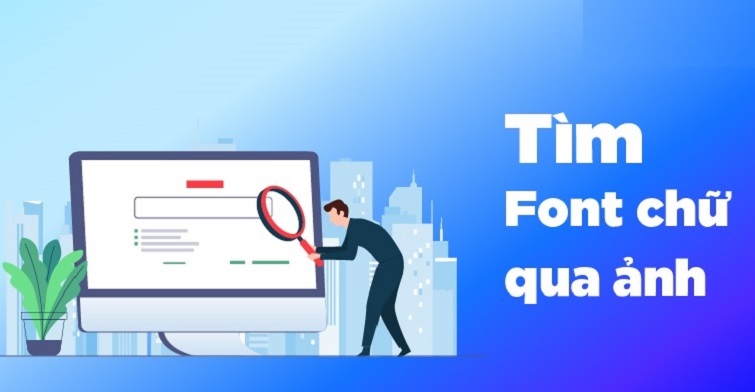
Ưu điểm lớn nhất của việc sử dụng những công cụ tìm font chữ trực tuyến. Bằng hình ảnh giúp chúng ta tăng tính tiện dụng. Giảm bớt thời gian khi phải cài đặt phần mềm lên máy tính. Không chỉ vậy với các công cụ trực tuyến, bạn chỉ cần mở ra khi nào cần tìm kiếm font. Việc này sẽ giúp bạn tiết kiệm tài nguyên hệ thống như ổ cứng. Hay bộ nhớ máy tính của bạn bởi không cần phải tải phần mềm về. Giúp cho hiệu năng của hệ thống máy tính được đảm bảo, không bị giảm đi.
Dưới đây chúng tôi xin được chia sẻ một vài cách tìm font bằng hình ảnh thông qua các công cụ trực tuyến.
Cách tìm font bằng hình ảnh bằng Myfonts
Myfonts là công cụ trực tuyến được nhiều người sử dụng tìm font bởi giao diện đơn giản. Dễ sử dụng và kết quả chính xác. Ngay sau đây chúng ta hãy cùng tìm hiểu cách tìm fint chữ qua hình ảnh bằng công cụ này nhé!
Để sử dụng công cụ này tìm font chữ, đầu tiên bạn hãy tải về máy tính của mình tấm ảnh. Có chứa font chữ bạn muốn tìm.
Bước 1: Để sử dụng công cụ này thì trước tiên các bạn hãy truy cập vào địa chỉ: myfonts.com/WhatTheFont/
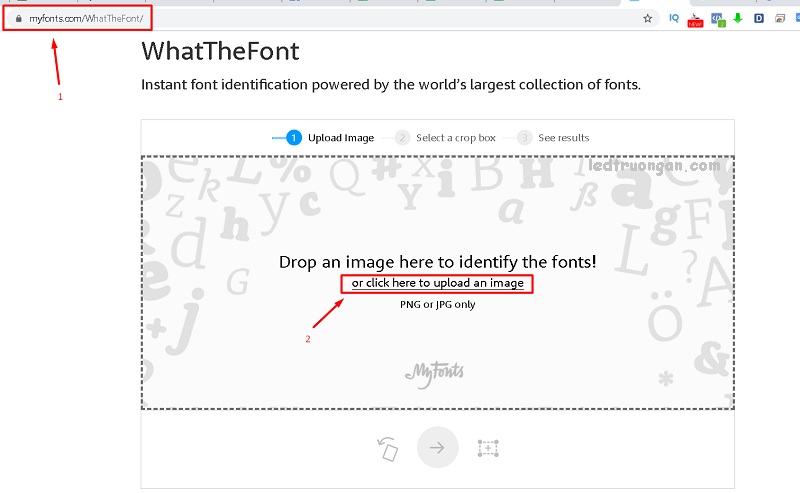
Bước 2: Tại giao diện chính của trang web các bạn hãy kéo chuột để gắp & thả bức hình. Cần tìm font vào khung chữ nhật to màu trắng ở giữa màn hình để tải bức ảnh lên trang web.
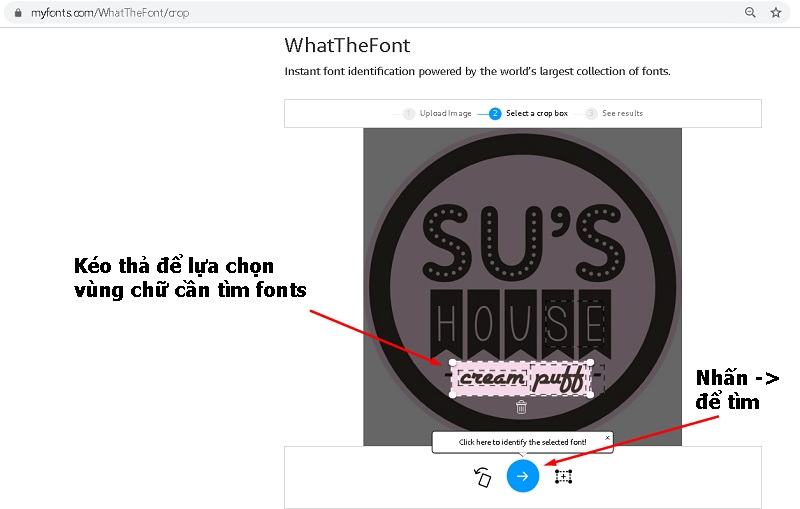
Bước 3: Chờ một chút để công cụ xử lý hình ảnh.
Nguyên lý hoạt động của phần này là sau khi bạn tải lên tấm hình xong. Thì công cụ sẽ tự động xác định 1 phần chữ rõ ràng và sạch sẽ, ít chi tiết thừa nhất để xác định font. Để công cụ làm việc một cách chính xác thì bạn có thể di chuyển chữ nhật tới vị trí của chữ. Rồi nhấp chuột chọn vào dấu mũi tên sang phải màu xanh để công cụ bắt đầu làm việc.
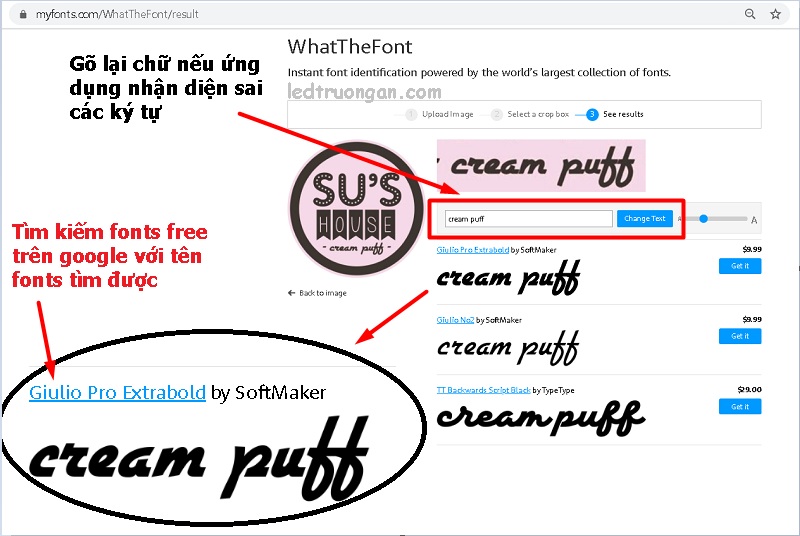
Bước 4: Công cụ sẽ tự trả kết quả về màn hình cho bạn sau khi đã xử lý xong. Ngoài tên font chữ, công cụ cũng hiển thị cả tên tác giả.
Chủ sở hữu cũng như mức giá của bộ font chữ này giúp cho các bạn. Có thể dễ dàng sở hữu bộ font chữ mong muốn mà không phải mất thời gian tìm kiếm.
Cách tìm font bằng hình ảnh bằng Whatfontis.com
Whatfontis.com cũng là một cái tên nổi tiếng không thu kem gì myfonts. Khi người dùng muốn tìm mẫu font chữ mong muốn. Để sử dụng công cụ này tìm kiếm font chữ, các bạn có thể làm theo hướng dẫn sau
Bước 1: Truy cập vào liên kết https://www.whatfontis.com/ để mở công cụ lên.
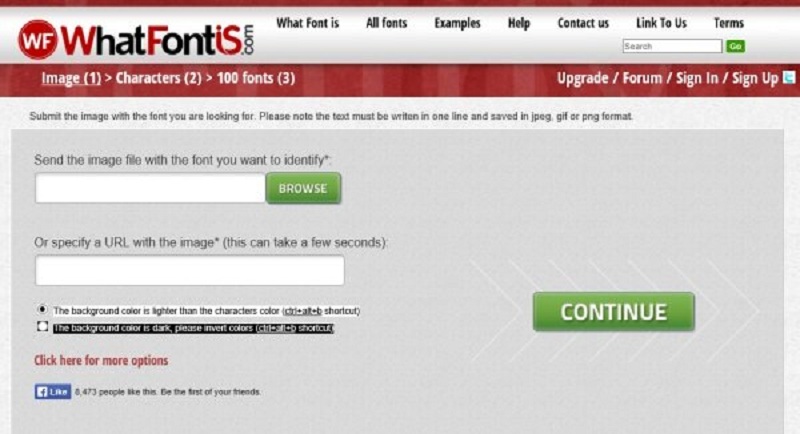
Bước 2: Bạn hãy kéo & thả hình ảnh vào hoặc nhấp chuột chọn Browse. Để thực hiện tải ảnh có font chữ mình đang cần tìm lên trang web
Bước 3: Tùy chỉnh tùy chọn hình ảnh có thể nhìn rõ hơn cho font chữ muốn tìm.
Bước 4: Tiếp theo bạn lựa chọn dòng chữ muốn định dạng font bằng khung chữ nhật tương tự công cụ MyFont. Sau đó bạn chọn Crop Image để chuyển sang bước định dạng chữ.
Bước 5: Trong mục Modify/Crop, các bạn hãy sử dụng chuột để kẻ đường phân chia giữa. Các chữ cái, tạo thuận lợi khi công cụ tiến hành định dạng chữ.
Bước 6: Sau khi phân chia các chữ cái xong, bạn nhấp chuột chọn Continue. Lúc này công cụ sẽ yêu cầu bạn xác thực các chữ cái để công cụ đánh giá chính xác nhất về font chữ này. Theo đó bạn hãy lần lượt điền chính xác chữ cái tương ứng với hình ảnh ở trên rối nhấn Continue.
Bước 7: Cuối cùng công cụ sẽ đưa ra kết quả những bộ font phù hợp với font chữ bạn đang tìm. Cùng với những thông tin có liên quan đến bộ font đó.
Như vậy chỉ cần các bạn thực hiện 1 trong 2 Cách tìm font bằng hình ảnh mà chúng tôi chia sẻ trong bài viết trên. Là các bạn có thể tìm font chữ bằng hình ảnh online nhanh nhất không cần cài phần mềm rồi nhé?
